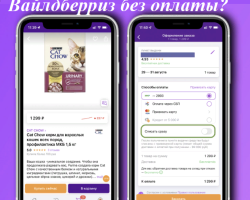У цій темі ми вивчимо методи підвищення сприйнятливості комп'ютерної миші.
Зміст
Більшість користувачів ПК не мають сенсорних екранів, а для зручності роботи вони використовують такі системи, як тачпад або миша. Точна реакція маніпулятора забезпечує нормальну та комфортну роботу з інтерфейсом. Але іноді такий незамінний помічник починає «замерзати» або погано реагувати на вимоги. І як покращити чутливість миші, яка не сповільнить весь робочий процес, ми поговоримо в цьому матеріалі.
Як підвищити чутливість до миші: варіанти прискорення
Під час підключення нової миші до пристрою користувача вони можуть не влаштувати стандартні параметри швидкості. Або в процесі використання вона погіршилася. Щоб змінити роботу та покращити чутливість миші, вам потрібно Відредагуйте параметриDPI (Кількість точок в одному дюймі, в яких виражена чутливість комп'ютерної миші). Це не важко зробити і для кожного користувача, але варто розглянути, яка версія ОС. Т.К. Доступ до налаштувань зовсім інший.
ВАЖЛИВО: Варто також пам’ятати, що двоє різних мишей поводитися по -різному з одним ПК, якщо ви не проводили жодних налаштувань. Тому що не кожен комп'ютер може розпізнати DPI будь -якої миші. Тому спочатку варто вибрати правильний маніпулятор і, якщо необхідно, налаштувати на максимальну швидкість і точність.

Але перед тим, як почати встановлювати відповідь курсору, варто врахувати кілька важливих нюансів для цього . Одне з найважливіших значень має модифікацію миші та самого пристрою.
- НастоянкаWindows, які виробляються в "панелях управління" (вам потрібно перейти до "старту"). Знайдіть розділ "миша" (ви можете їздити в пошуковій лінії, щоб не шукати довго), а потім перейдіть на вкладку "Параметри POIN". Використовуючи повзунок, легко встановити оптимальну швидкість і налаштувати його для себе.
- Навпроти рядків "Увімкніть підвищену точність роботи миші", ви можете поставити галочку. Але варто підготуватися, що в процесі курсивом може сповільнитись. І це, бачите, не всім користувачам подобається. В кінці налаштувань не забудьте натиснути ОК.

Якщо на комп’ютері встановлені Windows7 та Windows8, щоб знайти налаштування миші, необхідно знайти розділ "обладнання та звук", то "властивості миші". Цей розділ легко знайти відповідно до відповідної значки.
- Можливо, що навіть встановивши швидкість максимум, результат може не задовольнити вас, тому ви можете побажати вам додати більше. У цьому випадку ви повинні Використовуйте редактор реєструВікна.Це найважливіший компонент ОС, в якій необхідно знайти розділ Hkey_Струм_Користувач/КОНТРОЛЬ/Панель/Мазький.
- Тут вас зацікавить такі параметри, як: Чутливість рухів миші (moussensitiviny) та швидкість курсору (мосшід). Якщо результат незалежних налаштувань вам не підходить, ви можете повернутися до стандартних параметрів, встановлених за замовчуванням у будь -який час.
- Програмне забезпечення. Це драйвер, який відповідає за роботу встановленого пристрою. Тобто, ті самі налаштування, але стосуються конкретно маніпулятора миші. Найчастіше такі програми походять від виробника самого пристрою, який постачається з пристроєм, і за відсутності відсутності завантаження на веб -сайті виробника.
- Такі драйвери дозволяють змінити деякі показники та властивості, щоб ви могли впливати на чутливість "гризуна" в налаштуваннях встановленого драйвера.

- Підвищення чутливості в програмах. Найчастіше стандартна швидкість миші підходить для звичайної роботи на ПК, але в спеціальних іграх необхідна підвищена точність. Деякі розробники таких програм забезпечили подібну функціональність у своїй грі. Тому, якщо в налаштуваннях програми є така функція, ви можете сміливо підвищити чутливість маніпулятора. Але варто пам’ятати, що ця функція буде працювати лише в рамках гри, а не застосовуватись до всієї ОС.
Двічі клацання регулювання, щоб підвищити чутливість до миші
Щоб оптимізувати роботу маніпулятора миші, не завжди достатньо, щоб налаштувати точність елемента. Іноді потрібно змінити швидкість натискання натискання, яка використовується для відкриття тієї чи іншої папки.
Щоб змінити швидкість цієї функції, вам потрібно дотримуватися наступного алгоритму:
- у ОС знайдіть і відкрити «Зміна швидкості руху та значка знака»;
- відкрийте у вікні "Властивості миші" вкладка "Кнопки";
- за допомогою повзунка, утримуючи його одним натисканням, налаштуйте швидкість подвійного клацання;
- перевірте швидкість, натиснувши двічі на папці праворуч.

Регулювання прокрутки колеса, яке відповідає за чутливість миші
- Якщо у вашого "гризуна" є колесо, яке, на вашу думку, швидко прокручує інформацію, яку воно не може бути сприйняте, або навпаки, довга і нудна.
- Швидкість сторінок із колесом також може бути закріплена в налаштуваннях ПК. Для цього натисніть на властивості самої миші та знайдіть вкладку "Прокрутка" або "колеса" (залежно від версії ОС). У рядку потрібно ввести число, яке буде відповідати кількості ліній, прокручених на один поворот колеса. Ви можете встановити не тільки лінію, але й цілий екран, хоча це не завжди зручно, але, безумовно, швидше.
- Більш «витончені» моделі миші мають горизонтальну прокрутку. У налаштуваннях ви також можете змінити кількість горизонтальних знаків під час руху. Хоча така функція є надзвичайно рідкісною, важливо враховувати цей параметр у налаштуваннях, щоб не плутати.

Питання про те, як підвищити чутливість миші, вважається умовним. Т.К. Кожен користувач має свої налаштування та мета використання ПК. Варто пам’ятати, що налаштування маніпулятора залежить від багатьох факторів. І насамперед - З специфіки самої миші. Трапляється, що в драйверах обраної вами миші немає додаткових функцій чи параметрів, хоча це дуже рідко. Також вони можна назвати по -різному.
Якщо, зрештою, маніпуляції з вами, миша не працювала краще, то варто зв’язатися з фахівцем за допомогою. Важливо задати це питання Чи пил для неї банальний, Що часто є однією з головних причин, через яку пристрій "уповільнюється".